vmware12安装centos7系统详解
1、百度搜索centos,点击出来的第一个网址即官网地址。
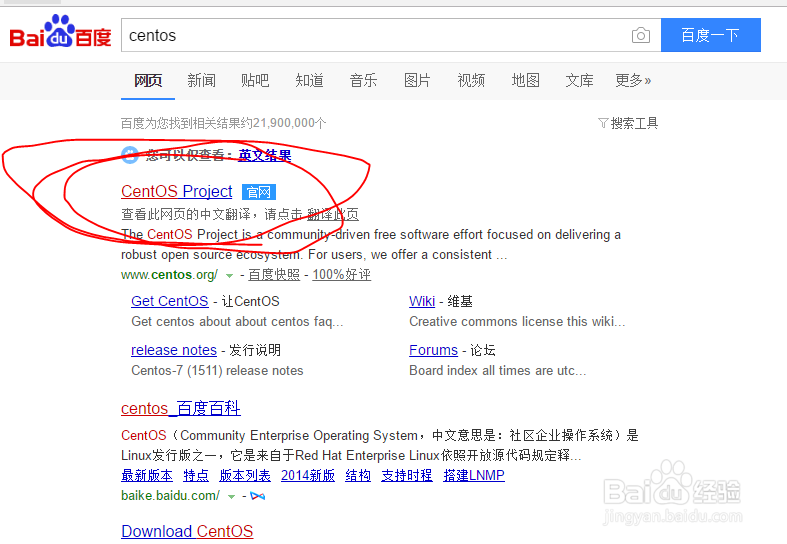
3、点击图中的DVD ISO。

5、打开虚拟机软件,点击左上角的文件,然后选择新建虚拟机,选择典型,然后下一步。

7、选择linux,然后下拉框内选择centos64,然后下一步。

9、直接选择下一步。

11、点击内存,设置为2048,然后右下角选择关闭,下一个界面选择完成.
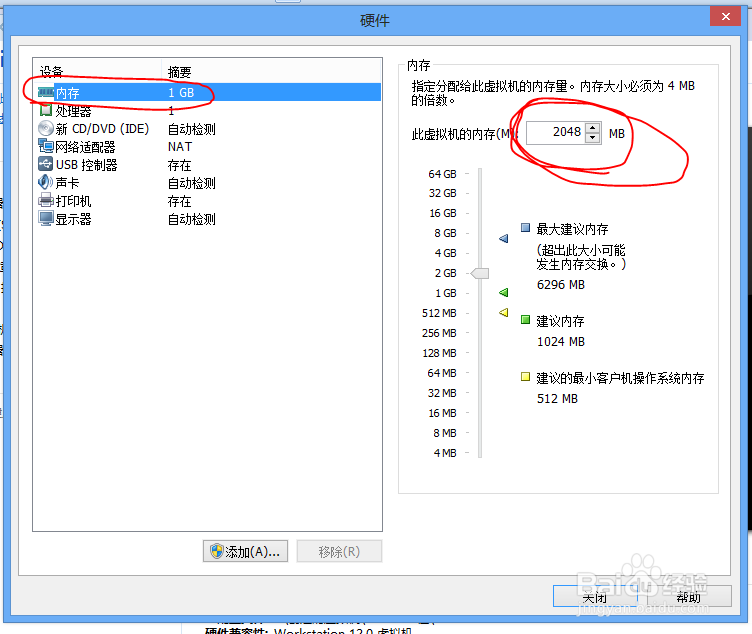
13、选择下载好的镜像文件,点击确定。

15、鼠标点击虚拟机里面,移动键盘上下键到第一个选项,然后回车。
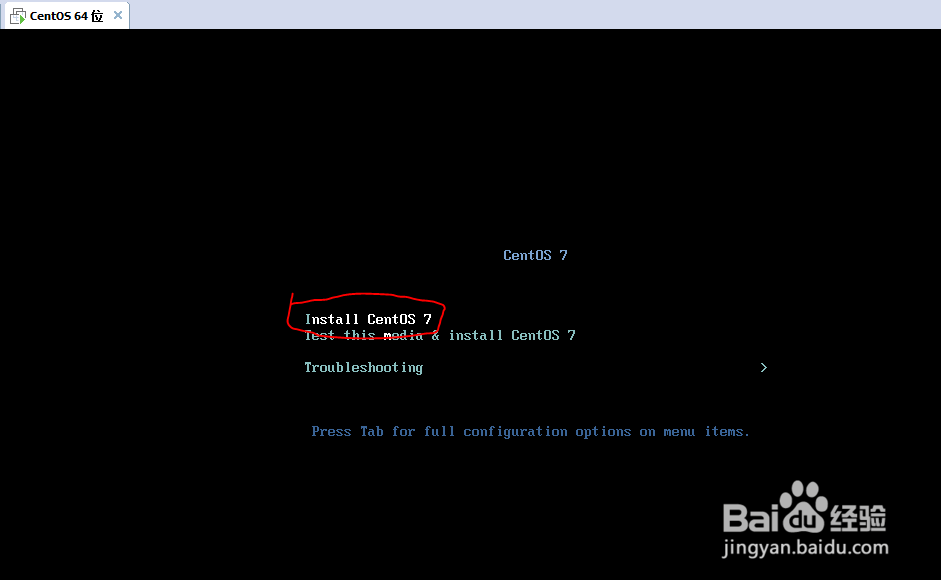

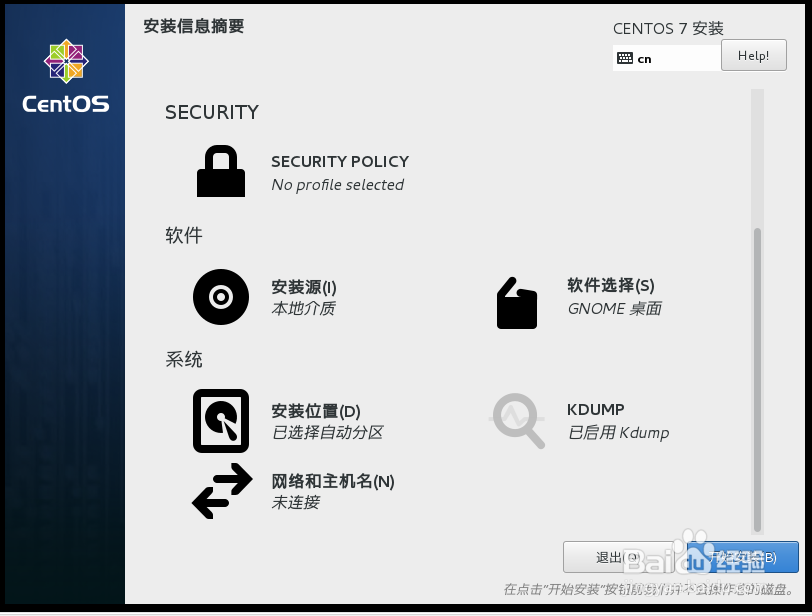
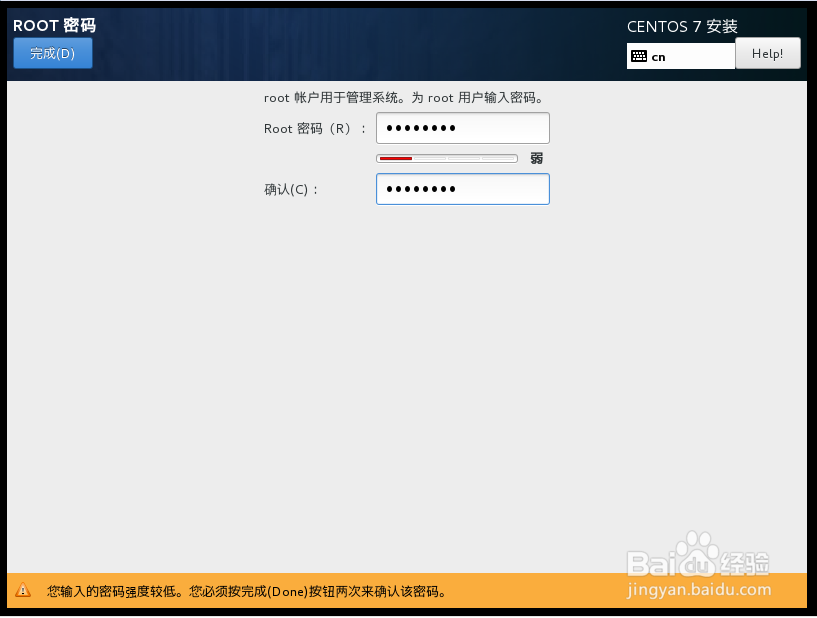
19、创建root密码及用户后的界面,如下所示,接着就是等待了,安装过程比较慢,耐心等待即可。

21、重启之后,不需要任何操作,等待即可。出现下图时,输入1,回车,2,回车,c,回车,c,回车即可,稍等会出现登陆界面。

23、语言选择,直接右上角前进。
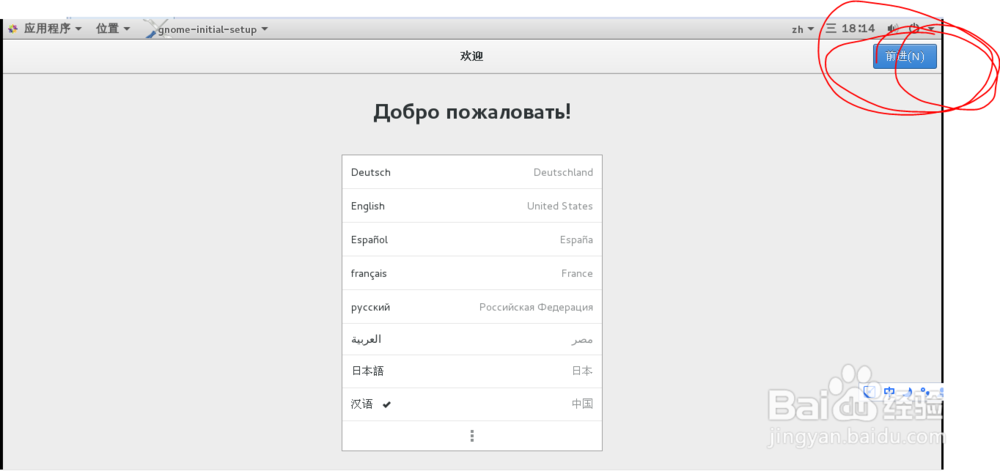
25、开始使用吧
